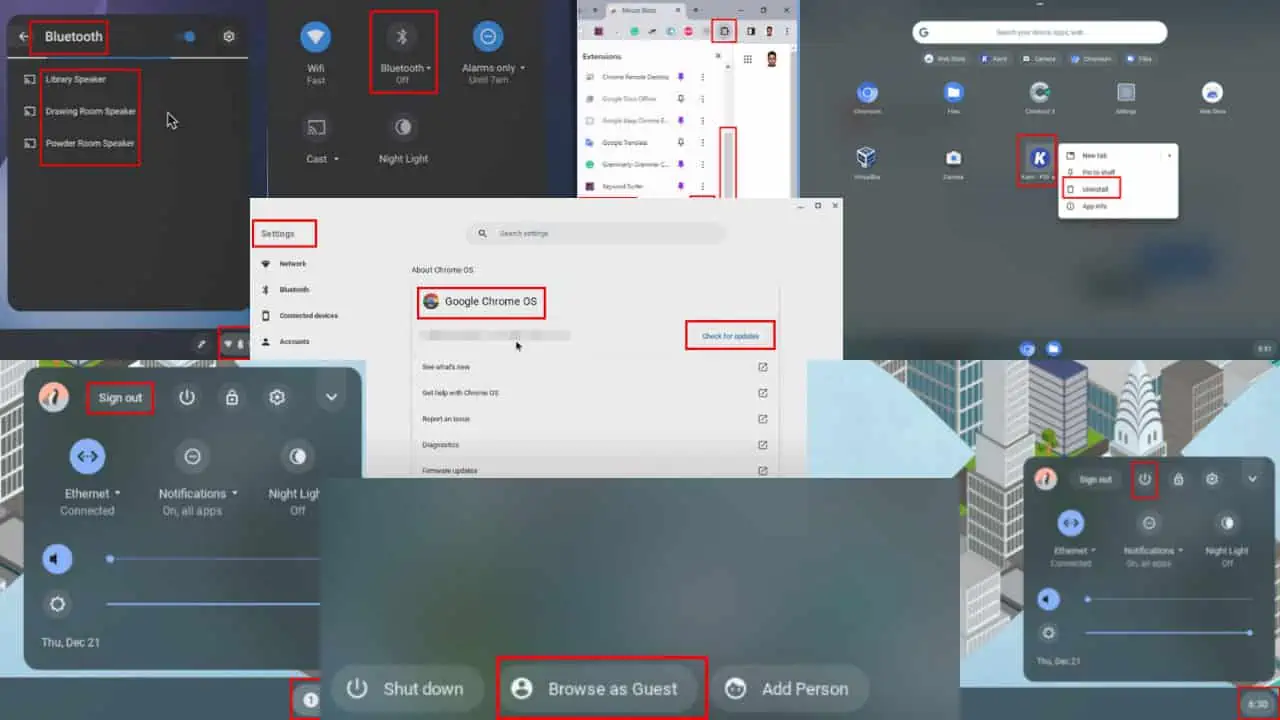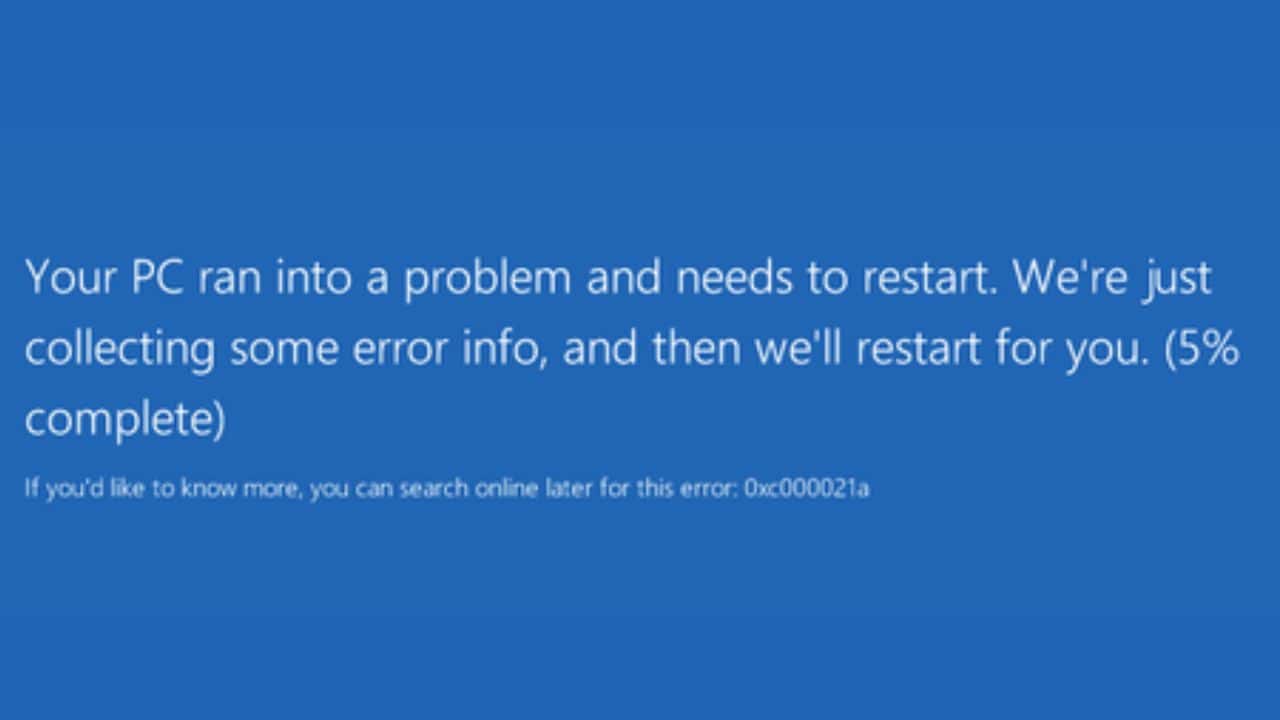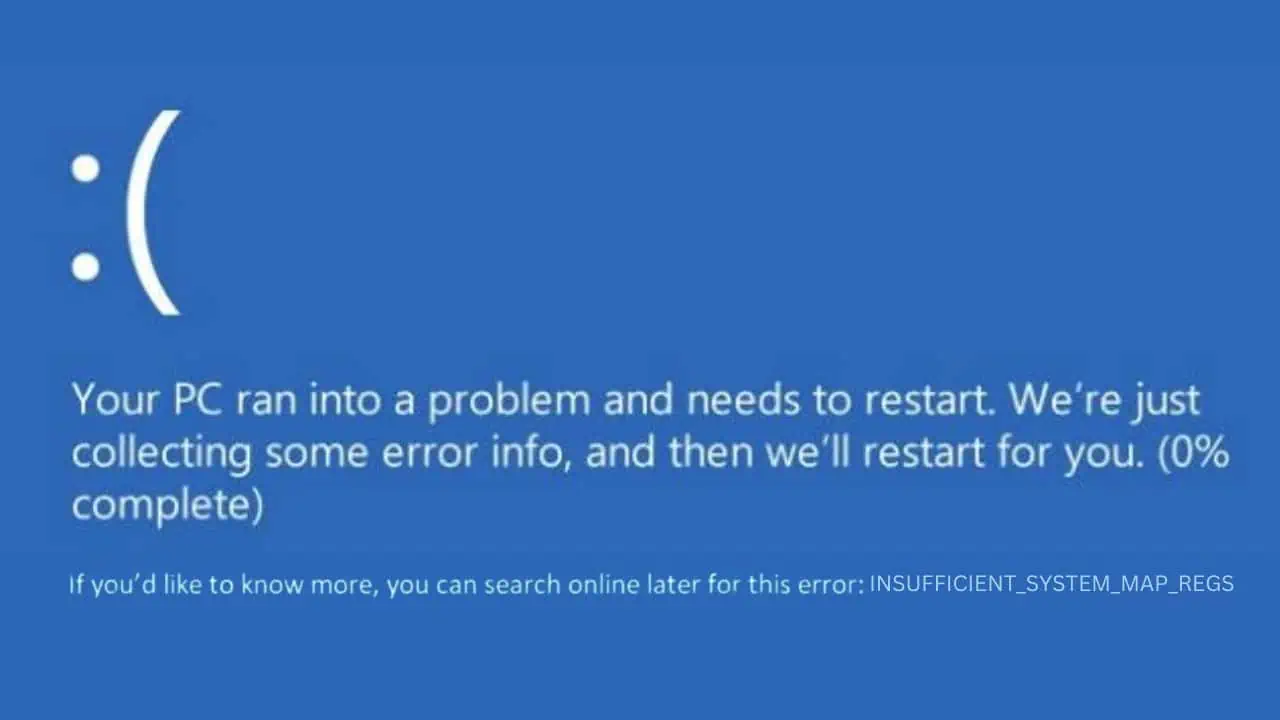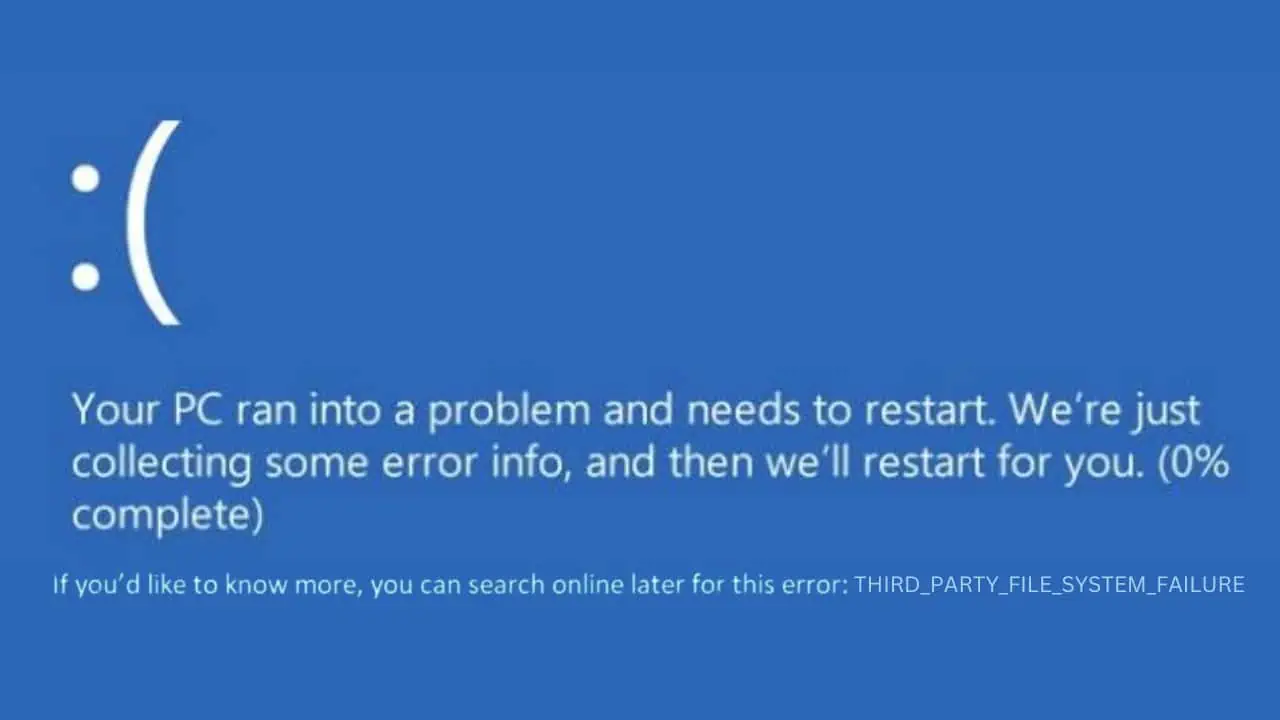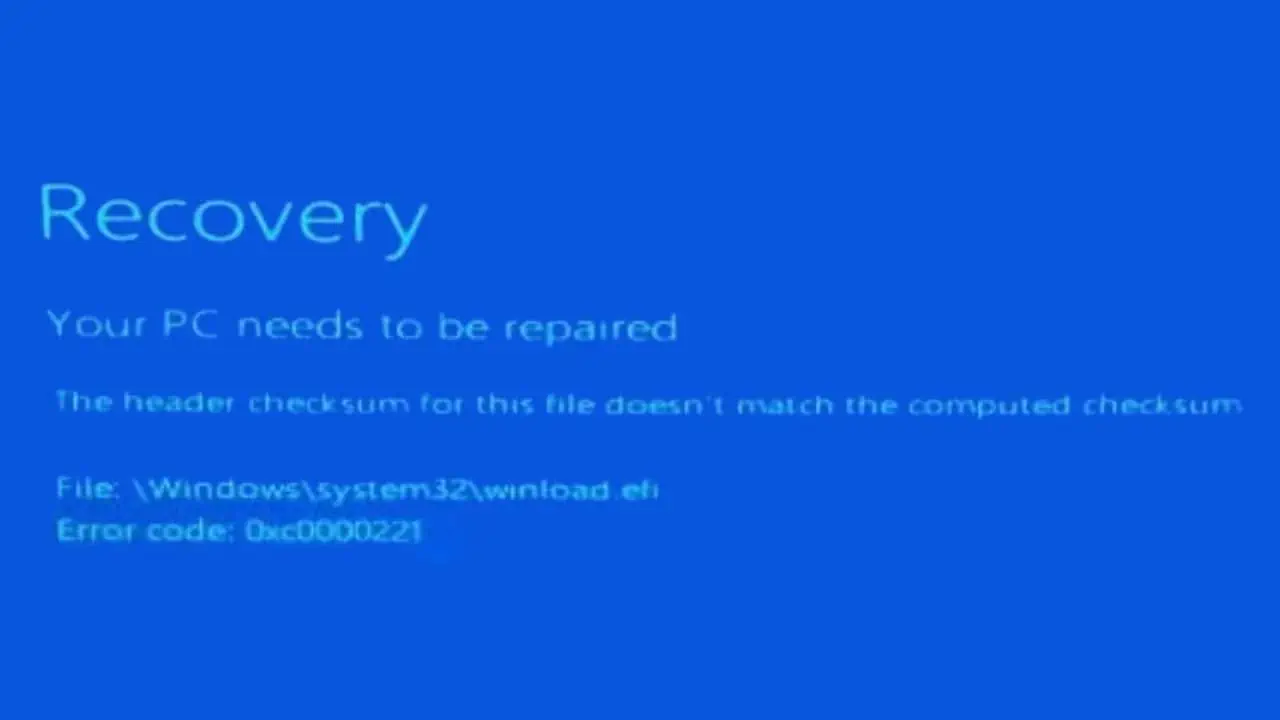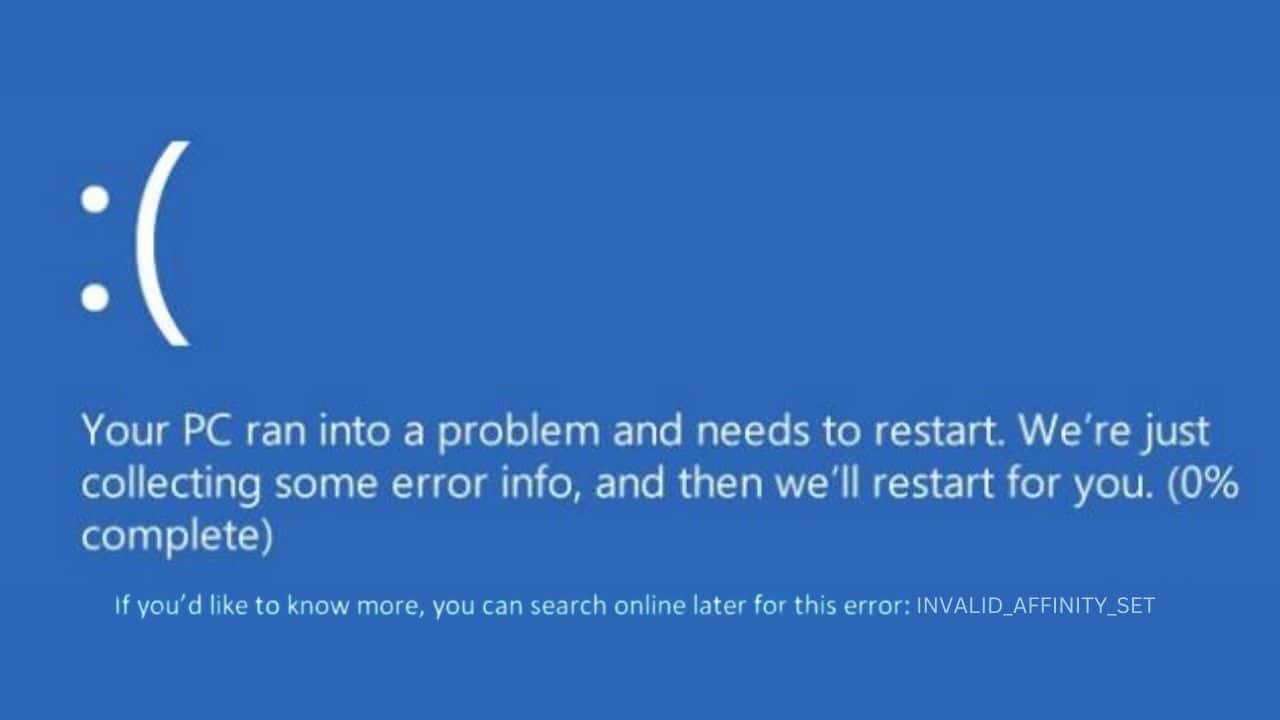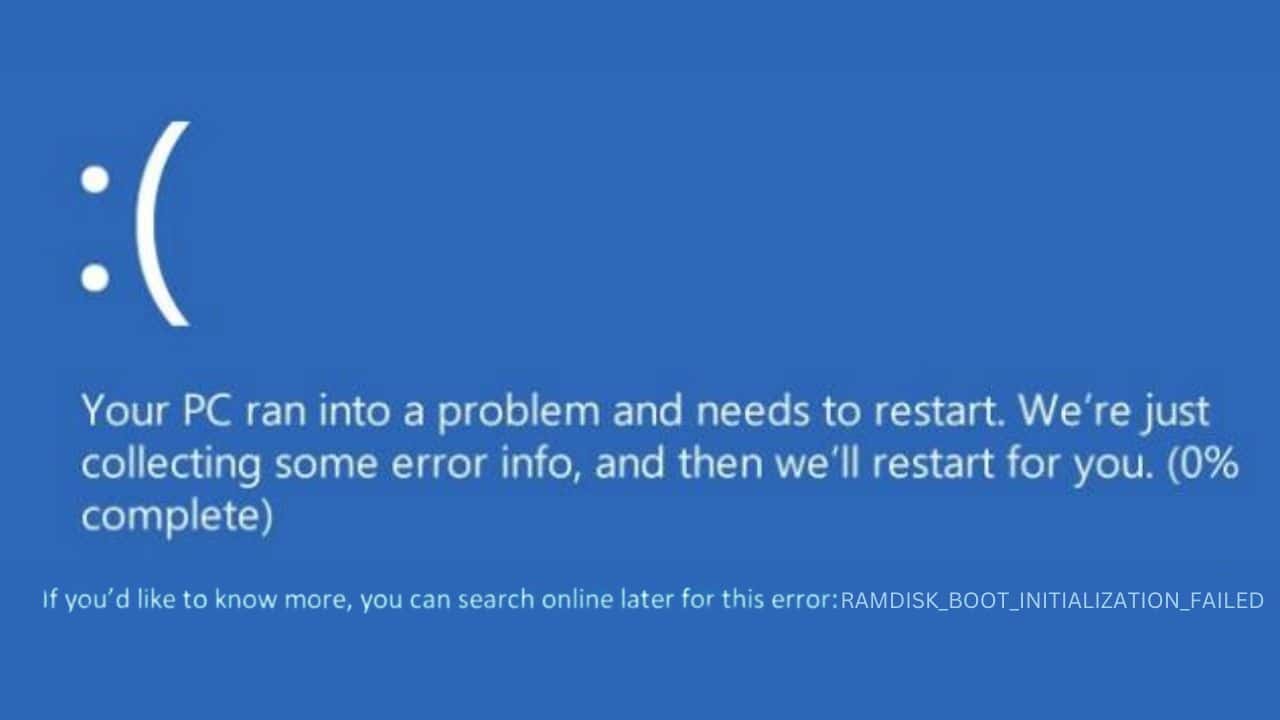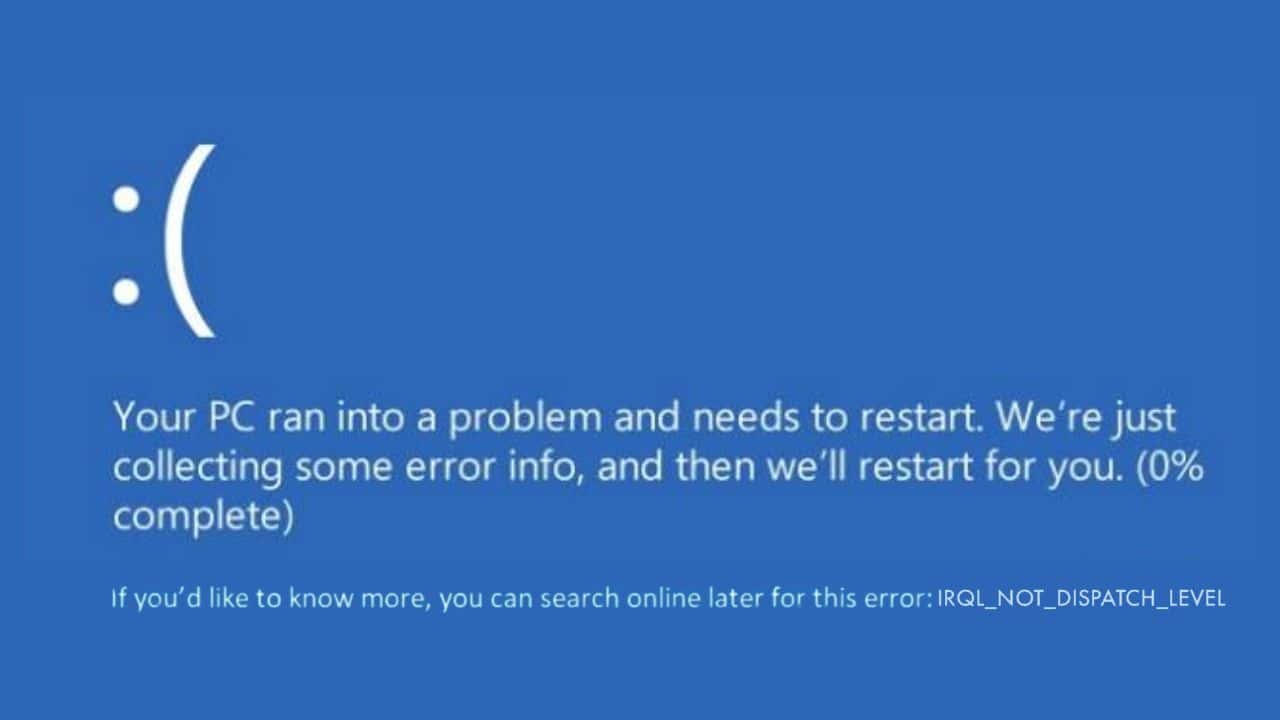Chyba při konfiguraci sítě – snadná oprava pro Chromebook
3 min. číst
Aktualizováno dne
Přečtěte si naši informační stránku a zjistěte, jak můžete pomoci MSPoweruser udržet redakční tým Dozvědět se více

Setkání s „chybou při konfiguraci sítě“ na vašem Chromebooku může být frustrující. Tato zpráva označuje problém s připojením vašeho zařízení k síti. Naštěstí lze tento problém poměrně snadno vyřešit.
Rychlé opravy pro „Chybu při konfiguraci sítě“
#1 Ověřte heslo
Znovu zkontrolujte, zda zadáváte správné heslo pro síť Wi-Fi.
#2 Povolte na Chromebooku sdílení sítě
Sdílení sítě umožňuje více uživatelům přistupovat a používat jediné síťové připojení. To může být užitečné zejména v prostředích, kde se ke stejné síti potřebuje připojit více uživatelů. V Chromebooku ji můžete aktivovat takto:
1. Přístup k nastavení sítě: Klepnutím na čas umístěný v pravém dolním rohu obrazovky otevřete stavovou oblast. Klikněte na ikonu Wi-Fi nebo na síť, ke které jste připojeni.
2. Přejděte na Možnosti sítě: Najděte síť, ke které jste připojeni nebo ke které se chcete připojit, a klikněte na název sítě.
3. Povolit sdílení: V nastavení sítě vyhledejte možnost „Povolit ostatním uživatelům používat toto připojení“ nebo podobnou frázi. Přepněte nebo zaškrtněte políčko vedle této možnosti.
4. Uložit a ukončit: Po povolení síťového sdílení uložte všechny změny, pokud je to možné, a poté ukončete nastavení sítě.
5. Znovu připojit (volitelné): V případě potřeby se odpojte od sítě a poté se znovu připojte, abyste použili nová nastavení.
6. Test na jiném profilu: Přepněte na jiný uživatelský profil na Chromebooku, abyste zajistili přístup ke sdílené síti bez opětovného zadávání hesla.
#3 Restartujte Chromebook
Jednoduchý restart může často vyřešit drobné závady nebo chyby, které by mohly chybu způsobovat.
#4 Použijte ethernetový USB adaptér
Pokud váš Chromebook nemá ethernetový port, zvažte použití ethernetového adaptéru USB pro připojení pomocí kabelu. Kabelová připojení jsou obecně stabilnější než bezdrátová.
#5 Restartujte router
Odpojte router od zdroje napájení asi na dvě minuty. Znovu se připojte a zkontrolujte, zda je chyba vyřešena. Kromě toho zvažte změnu kanálu Wi-Fi, pokud je aktuální kanál nestabilní.
#6 Přepněte do režimu hosta
Přihlaste se jako host a pokuste se připojit k síti. Tato metoda se osvědčila několika uživatelům.
# 7 Přepněte na jiné připojení k internetu
Pokud chyba přetrvává, zkuste se připojit k jiné síti. Mobilní hotspot můžete nastavit pomocí smartphonu nebo dokonce počítače s Windows 10.
# 8 Zakázat VPN
Pokud používáte VPN, může problém vyřešit její deaktivace.
Proč se objeví „Chyba při konfiguraci sítě“?
„Chyba při konfiguraci sítě“ je systémem generovaná zpráva, se kterou se uživatelé Chromebooků mohou setkat, když má zařízení potíže s navázáním nebo udržováním připojení k síti. Tato chyba znamená, že existuje základní problém, který Chromebooku brání v přístupu k internetu nebo konkrétní síti. Základní příčiny se mohou lišit a jejich pochopení může poskytnout jasno v nezbytných krocích k vyřešení problému. Zde jsou některé běžné důvody:
- Nesprávné heslo: Zadání nesprávného hesla pro síť.
- Sdílení sítě zakázáno: Možnost síťového sdílení může být vypnutá.
- Drobné závady: Dočasné chyby nebo závady v systému.
- Problémy s routerem: Router může mít problémy nebo vyžaduje restart.
- Rušení VPN: VPN, i když užitečné, může někdy narušovat konfiguraci sítě.
Shrnutí
„Chyba při konfiguraci sítě“ na Chromebooku může být skličující, ale při systematickém přístupu je řešitelná. Pokud pochopíte možné příčiny a budete postupovat podle doporučených oprav, můžete své připojení rychle obnovit. Vždy si pamatujte, že pokud se někdy budete cítit ohromeni, odborná pomoc je jen na zavolání.
Další statistiky a aktualizace o Chromebooku naleznete zde MSPowerUser's Chromebook sekce.